تحقق من الحلول التي تم التحقق منها لاستعادة مكتبات DLL المفقودة
- ال DivxDecoder.dll أمر بالغ الأهمية لـ Worlds of Warcraft ، وتؤثر المشكلات بشكل مباشر على اللعبة.
- عندما لا يتم العثور على DLL ، يكون اللوم هو تثبيت التطبيق غير الصحيح أو التغييرات في مسار الملف.
- استخدم أداة إصلاح DLL مخصصة لإصلاح الأشياء بسرعة ، أو إعادة تثبيت التطبيق ، من بين حلول أخرى.
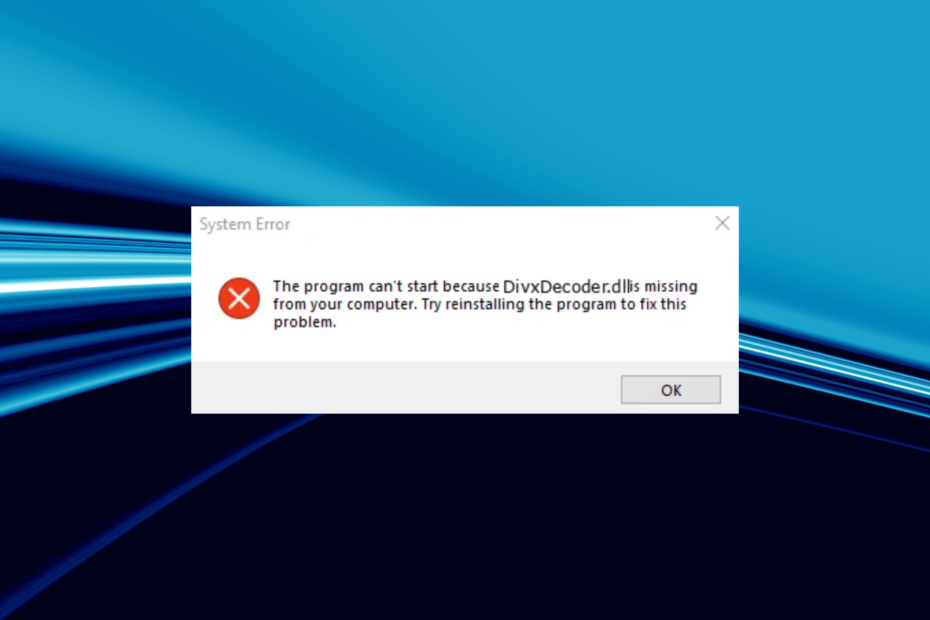
Xالتثبيت عن طريق النقر فوق ملف التنزيل
ستحل هذه الأداة محل ملفات DLL التالفة أو التالفة بمكافئاتها الوظيفية باستخدام مستودعها المخصص حيث تحتوي على الإصدارات الرسمية من ملفات DLL.
- قم بتنزيل وتثبيت Fortect على جهاز الكمبيوتر الخاص بك.
- قم بتشغيل الأداة و ابدأ المسح للعثور على ملفات DLL التي يمكن أن تسبب مشاكل في الكمبيوتر.
- انقر بزر الماوس الأيمن فوق ابدأ الإصلاح لاستبدال ملفات DLL المعطلة بإصدارات العمل.
- تم تنزيل Fortect بواسطة 0 القراء هذا الشهر.
الأخطاء في Windows شائعة ، وبينما يكون بعضها سريعًا في استكشاف الأخطاء وإصلاحها ، يحتاج البعض الآخر إلى قدر معقول من الخبرة الفنية والجهد للتخلص منها. أ مشكلة ملف DLL المفقودة
يقع في الفئة الأخيرة. بالحديث عن ذلك ، فإن DivxDecoder.dll أثر مؤخرًا على العديد من المستخدمين الذين يشغلون الألعاب.على الرغم من عدم وجود الكثير من المعلومات المتعلقة بالمطور ، فإن DivxDecoder.dll يبدو أن الملف ، عند فقده ، يؤثر على Worlds of Warcraft (WoW) أكثر من غيره ، بالإضافة إلى بعض الألعاب الأخرى. لذلك ، دعنا نتعرف على سبب عدم العثور على DLL والحلول التي ستنجح.
لماذا يتم فقدان DivxDecoder.dll في Windows؟
فيما يلي الأسباب الرئيسية لعدم تمكن البرامج من العثور على مكتبة الارتباط الحيوي (DLL):
- مشاكل مع التثبيت: البرامج وخاصة الألعاب التي تعتمد عليها DivxDecoder.dll، قم بتجميعها مع حزمة المثبت. لذلك ، عندما لا يتم العثور على الملف ، فقد يكون تثبيتًا غير صحيح لإلقاء اللوم عليه.
- تم تغيير مسار الملف: في بعض الحالات ، أبلغ المستخدمون عن المشكلة بعد نقل الملف القابل للتنفيذ (.exe) الخاص بالبرنامج أو ملف DLL من الدليل الرئيسي والتراجع عن الأمر.
- تم حذف ملف DLL: هناك أيضًا حالات يقوم فيها المستخدم بحذف الملف عن غير قصد ، مما يؤدي إلى عدم تمكن البرنامج من العثور عليه ، ونتيجة لذلك ، يقوم بإلقاء لم يتم العثور على DLL خطأ.
ماذا أفعل إذا لم يتم العثور على DivxDecoder.dll؟
عندما يتعلق الأمر بملفات DLL لجهات خارجية ، تظهر المشكلة غالبًا بسبب عدم التوافق بين الملف ونظام التشغيل. رغم ذلك ، لا يمكن تجاهل فكرة فقدان DLL تمامًا. والحل الفعال في كلتا الحالتين هو استخدام أداة إصلاح مخصصة.
بناءً على أبحاثنا وتعليقات المستخدمين ، لا يوجد أفضل من Fortect ، أداة إصلاح DLL التي ستساعدك تحديد واستبدال ملفات DLL المفقودة / التالفة تلقائيًا في الدليل المطلوب خلال فترة قصيرة فاصلة. مع Fortect ، يمكنك التنزيل بسهولة DivxDecoder.dll من أجل WoW.
2. تحقق من موقع الملف
تذكر ، عندما يقوم أحد البرامج بتثبيت DLL على جهاز الكمبيوتر ، يجب عدم نقل الملف من الدليل أو المشغل. الاثنان ، القابل للتنفيذ (.إملف تنفيذى) و DivxDecoder.dll، يجب أن تكون في نفس المجلد.
لذلك ، إذا وجدت DLL في دليل آخر أو قمت بنقله إلى ملف النظام 32 المجلد ، قم بنقله مرة أخرى إلى مجلد تثبيت البرنامج الذي يمكن الوصول إليه من خلال أي من المسارات التالية:C: \ ملفات البرنامجC: \ ملفات البرنامج (x86)
بعد الانتهاء ، يجب أن يعمل التطبيق بسلاسة دون حدوث أي أخطاء.
3. أعد تثبيت البرنامج الإشكالي
- يضعط شبابيك + ص لفتح يجري، يكتب appwiz.cpl في حقل النص ، واضغط يدخل.
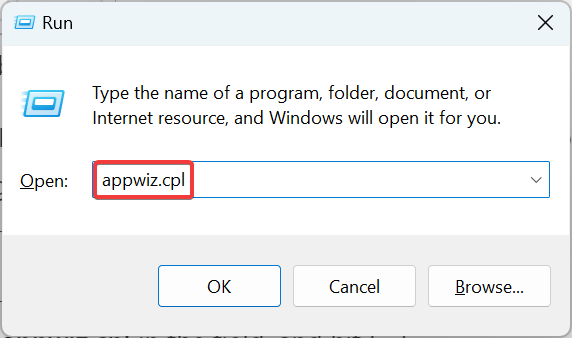
- حدد البرنامج الذي تسبب في حدوث الخطأ عند التشغيل ، وانقر فوق الغاء التثبيت.
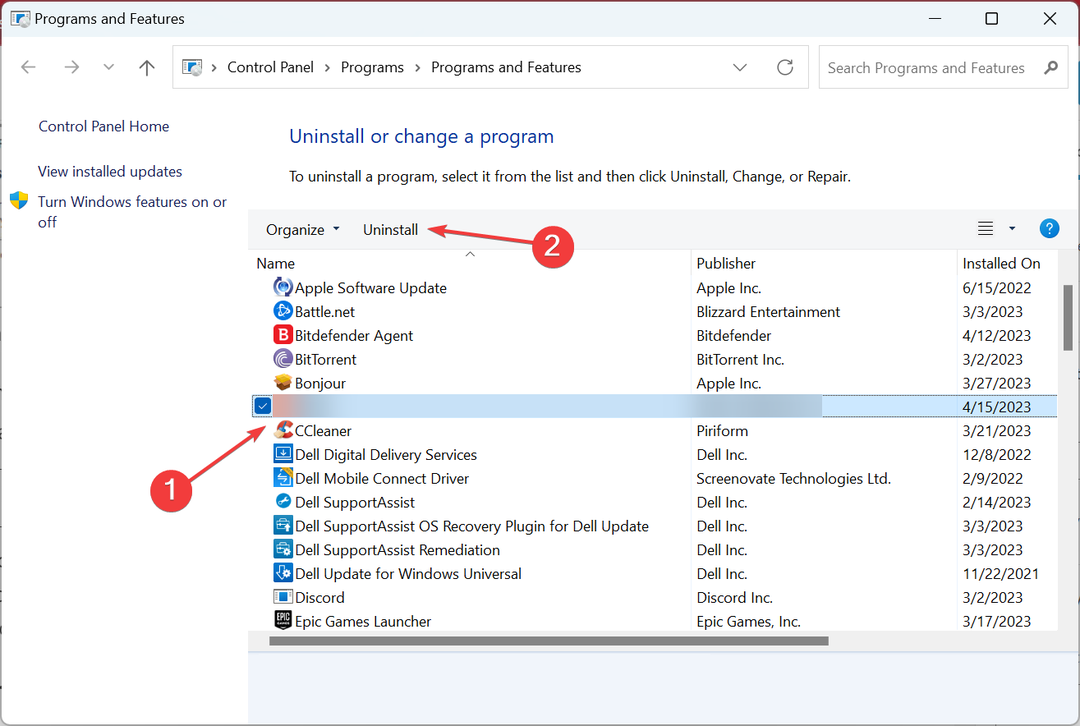
- اتبع التعليمات التي تظهر على الشاشة لإكمال عملية التثبيت.
عندما تقتصر المشكلة على برنامج معين ، على سبيل المثال ، مفقود DivxDecoder.dll في WoW 3.3.5 ، من المحتمل أن التثبيت الأولي للبرنامج لم يتم بشكل صحيح. لذا، قم بإلغاء تثبيت التطبيق ثم أعد تثبيته. استخدام موثوق برنامج إلغاء التثبيت لمسح الملفات المتبقية ، إذا لزم الأمر.
- لم يتم العثور على Msvcr70.dll: كيفية إصلاح هذا الخطأ
- Mfplat.dll غير موجود أو مفقود: كيفية إصلاحه
4. قم بإجراء استعادة النظام
- يضعط شبابيك + ص لفتح يجري، يكتب rstrui.exe في حقل النص ، ثم انقر فوق نعم.
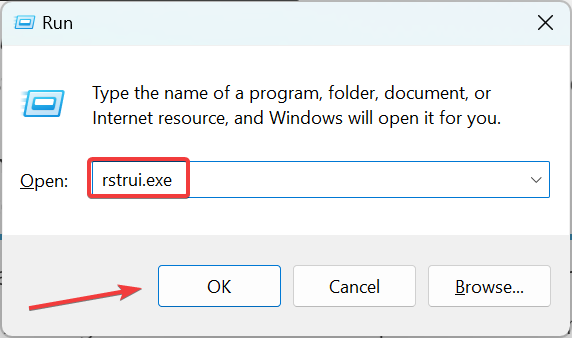
- يختار اختر نقطة استعادة مختلفة وانقر التالي المضي قدما.
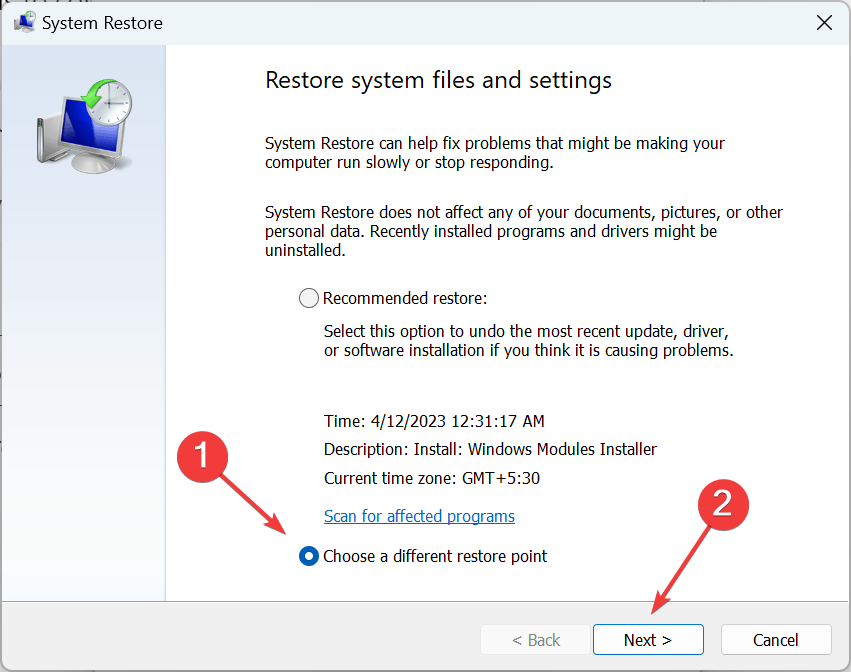
- اختر نقطة استعادة من القائمة ، واحدة تم إنشاؤها قبل ظهور الخطأ لأول مرة ، ثم انقر فوق التالي.
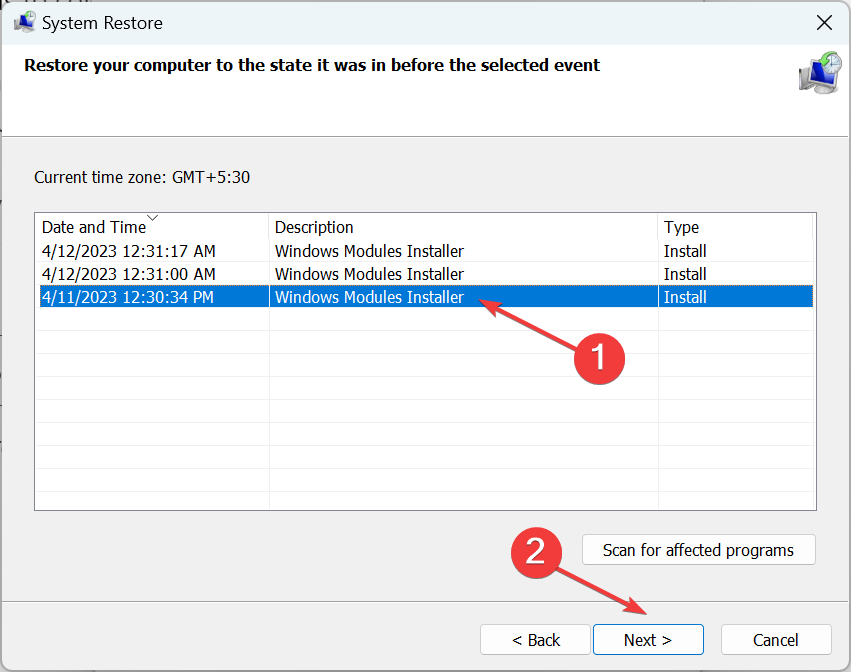
- تحقق من التفاصيل وانقر ينهي.
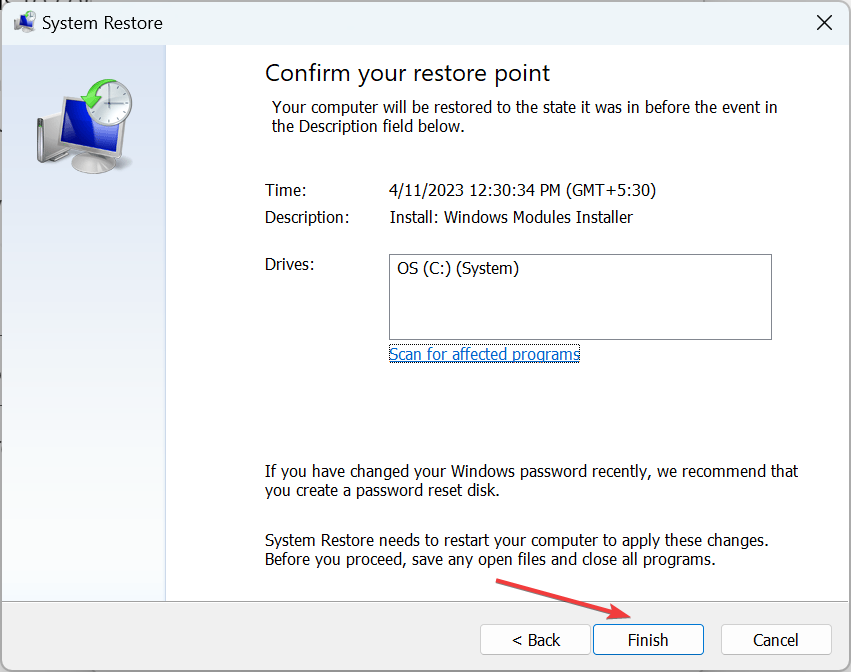
- انتظر حتى تكتمل عملية الاستعادة.
إذا لم يفلح أي شيء آخر ، فمن المفترض أن يساعد إجراء استعادة النظام في إعداد الأمور وتشغيلها عند حدوث ذلك DivxDecoder.dll لم يتم العثور عليه أثناء تشغيل WoW في Windows. تظل الملفات الشخصية غير متأثرة أثناء العملية. الى جانب ذلك ، يمكنك دائما التراجع عن استعادة النظام إذا لم تسر الأمور كما هو متوقع.
وقبل أن تغادر ، تحقق من قائمتنا المنسقة لـ أفضل أدوات إصلاح DLL واحصل على واحدة لإبعاد مثل هذه الأخطاء.
لأية استفسارات أخرى أو لمشاركة حل غير مدرج هنا ، اترك تعليقًا أدناه.
هل ما زلت تواجه مشكلات؟
برعاية
إذا لم تحل الاقتراحات المذكورة أعلاه مشكلتك ، فقد يواجه جهاز الكمبيوتر الخاص بك مشكلات أكثر خطورة في نظام التشغيل Windows. نقترح اختيار حل الكل في واحد مثل فورتكت لإصلاح المشاكل بكفاءة. بعد التثبيت ، فقط انقر فوق ملف عرض وإصلاح زر ثم اضغط ابدأ الإصلاح.
![[إصلاح] لا يمكن متابعة تنفيذ التعليمات البرمجية لأنه لم يتم العثور على dll](/f/ee87dcb2bba8d9f603dbd57c038d21dc.webp?width=300&height=460)

![ملف تالف خطأ Rsaenh.dll في نظام التشغيل Windows 10 [ثابت]](/f/45e5af14ae93cea04d6aec1430bfffc4.jpg?width=300&height=460)